 Loading...
Loading...#
- 246E7QDSB/69
- 246E7QDSB/71
- 246E7QDSB/74
- 246E7QDSB/75
- 246E7QDSB/89
- 246E7QDSH
- 246E7QDSW7
- 246E7QDSW/00
- 246E7QDSW/01
- 246E7QDSW/61
- 246E7QDSW/69
- 246E7QDSW/70
- 246E7QDSW/71
- 246E7QDSW/74
- 246E7QDSW/893
- 246E7QSW
- 246E83
- 246E8FJA
- 246E8FJAB/692
- 246E8FJAB/71
- 246E8FJS
- 246E8QDSB/2735
- 246E9
- 246E9QDSB7
- 246E9QDSB/002
- 246E9QDSB/01
- 246E9QDSB/272
- 246E9QDSB/5633
- 246E9QDSB/612
- 246E9QDSB/69
- 246E9QDSB/71
- 246E9QDSB/73
- 246E9QDSB/74
- 246E9QDSB/75
- 246E9QDSB/89
- 246E9QHSW/5633
- 246E9QHSW/61
- 246E9QHSW/73
- 246E9QHSW/89
- 246E9QJAB7
- 246E9QJAB/002
- 246E9QJAB/01
- 246E9QJAB/563
- 246E9QJAB/69
- 246E9QJAB/75
- 246E9QJAB/89
- 246E9QJAB/94
- 246E9QSB4
- 246E9QSB/002
- 246E9QSB/01
- 246EL226
- 246EL2SB3
- 246EL2SB/00
- 246EL2SB/75
- 246EL2SBH3
- 246EL2SBH-00
- 246EL2SBH-27
- 246EL2SBH/69
- 246EL2SBH/75
- 246V527
- 246V5LAB3
- 246V5LAB/005
- 246V5LAB/01
- 246V5LAB/75
- 246V5LDSB8
- 246V5LDSB/002
- 246V5LDSB/0123
- 246V5LDSB/69
- 246V5LHAB13
- 246V5LHAB/0027
- 246V5LHAB/0123
- 246V5LHAB/27
- 246V5LHAB/69
- 246V5LHAB/71
- 246V5LHAB/73
- 246V5LHAB/75
- 246V5LHAB/8922
- 246V5LSB7
- 246V5LSB/003
- 246V5LSB/0125
- 246V5LSB/752
- 246V5LSB/93
- 246V5LSBG/93
- 247E3L34
- 247E3LH
- 247E3LHSU3
- 247E3LHSU-005
- 247E3LHSU/01
- 247E3LHSU22
- 247E3LHSU2/00
- 247E3LHSU2/01
- 247E3LHSU2/25
- 247E3LHSU/25
- 247E3LHSU2/69
- 247E3LHSU-272
- 247E3LHSU/692
- 247E3LHSU/732
- 247E3LHSU/752
- 247E3LHSU/93
- 247E3LHSU/96
 Loading...
Loading... Loading...
Loading...Nothing found
246EL2
User Guide
47 pgs9.87 Mb0
User Manual [ar]
49 pgs13.81 Mb0
User Manual [bg]
54 pgs10.81 Mb0
User Manual [bs]
49 pgs9.74 Mb0
User Manual [cz]
52 pgs9.47 Mb0
User Manual [da]
49 pgs8.72 Mb0
User Manual [de]
49 pgs9.11 Mb0
User Manual [el]
53 pgs10.17 Mb0
User Manual [es]
50 pgs9.13 Mb0
User Manual [fi]
49 pgs8.73 Mb0
User Manual [hr]
51 pgs11.61 Mb0
User Manual [hu]
51 pgs10.36 Mb0
User Manual [id]
50 pgs10.86 Mb0
User Manual [it]
50 pgs10.1 Mb0
User Manual [nl]
49 pgs10.14 Mb0
User Manual [no]
49 pgs9.05 Mb0
User Manual [pl]
54 pgs9.67 Mb0
User Manual [pt]
49 pgs9.18 Mb0
User Manual [ro]
51 pgs10.1 Mb0
User Manual [ru]
54 pgs10.35 Mb0
User Manual [sk]
52 pgs9.5 Mb0
User Manual [sl]
50 pgs9.51 Mb0
User Manual [sv]
48 pgs9.35 Mb0
User Manual [tr]
50 pgs9.47 Mb0
User Manual [uk]
53 pgs8.87 Mb0
User Manual [zh]
48 pgs13.96 Mb0
Table of contents
 Loading...
Loading...Specifications and Main Features
Frequently Asked Questions
User Manual
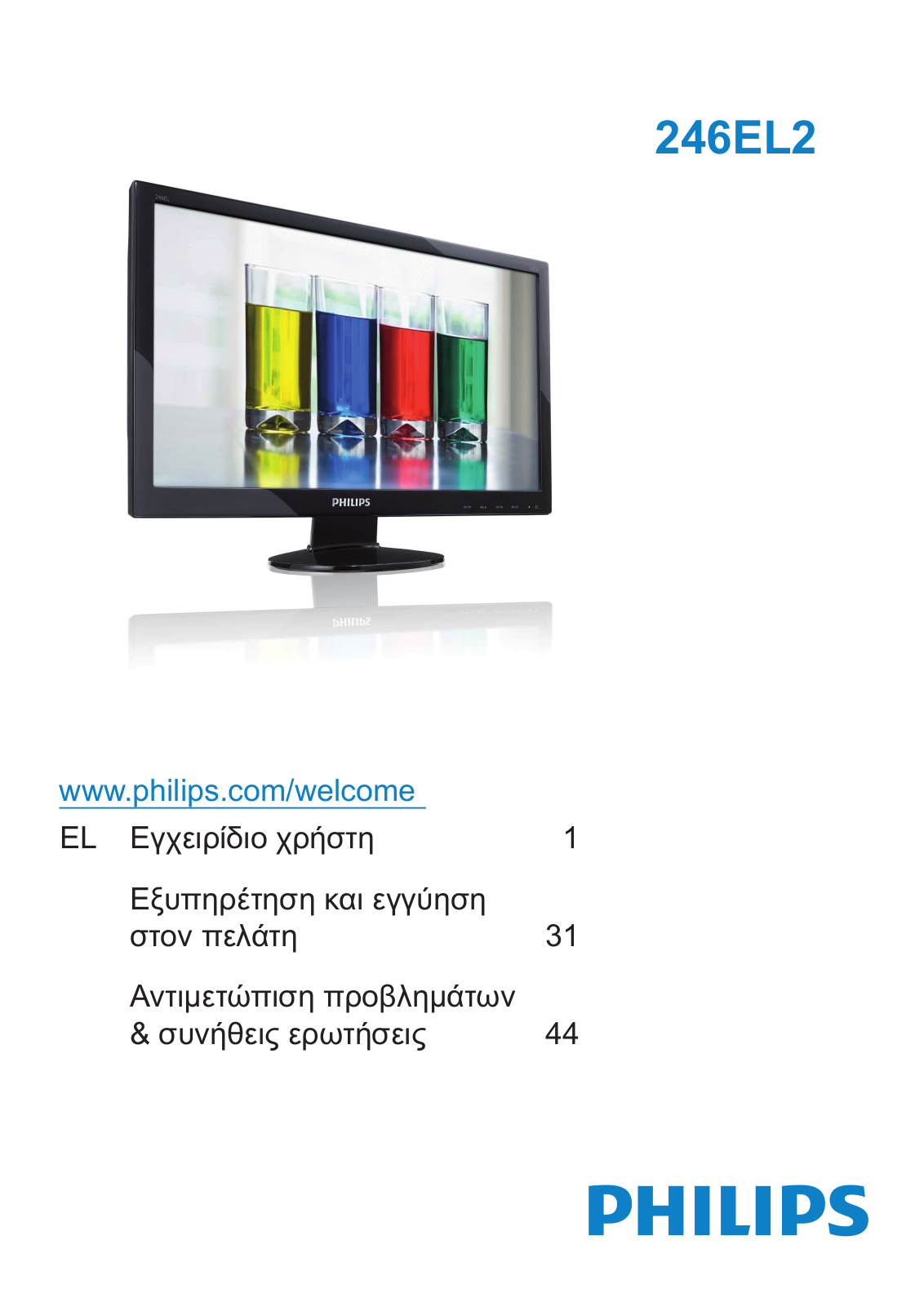









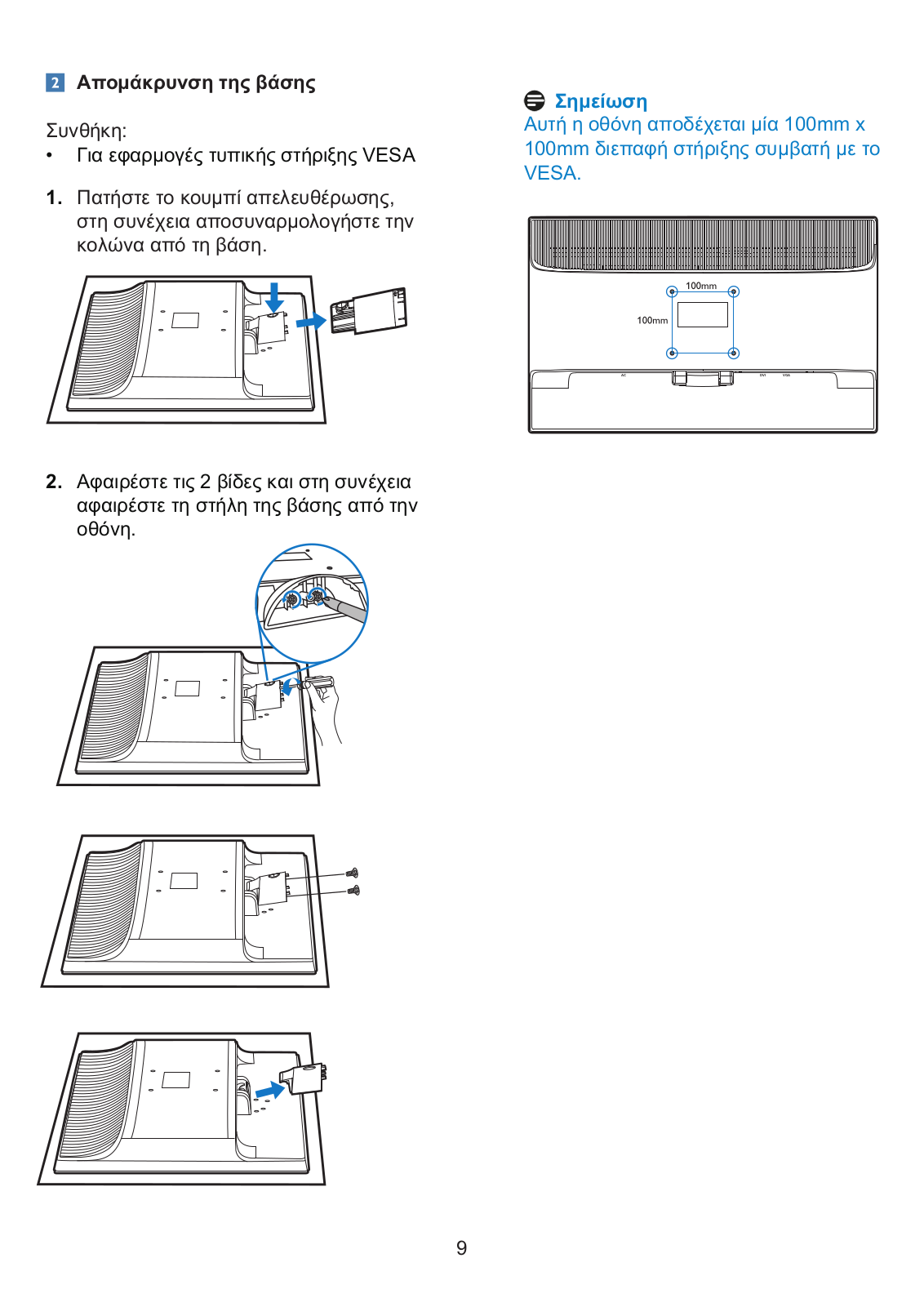

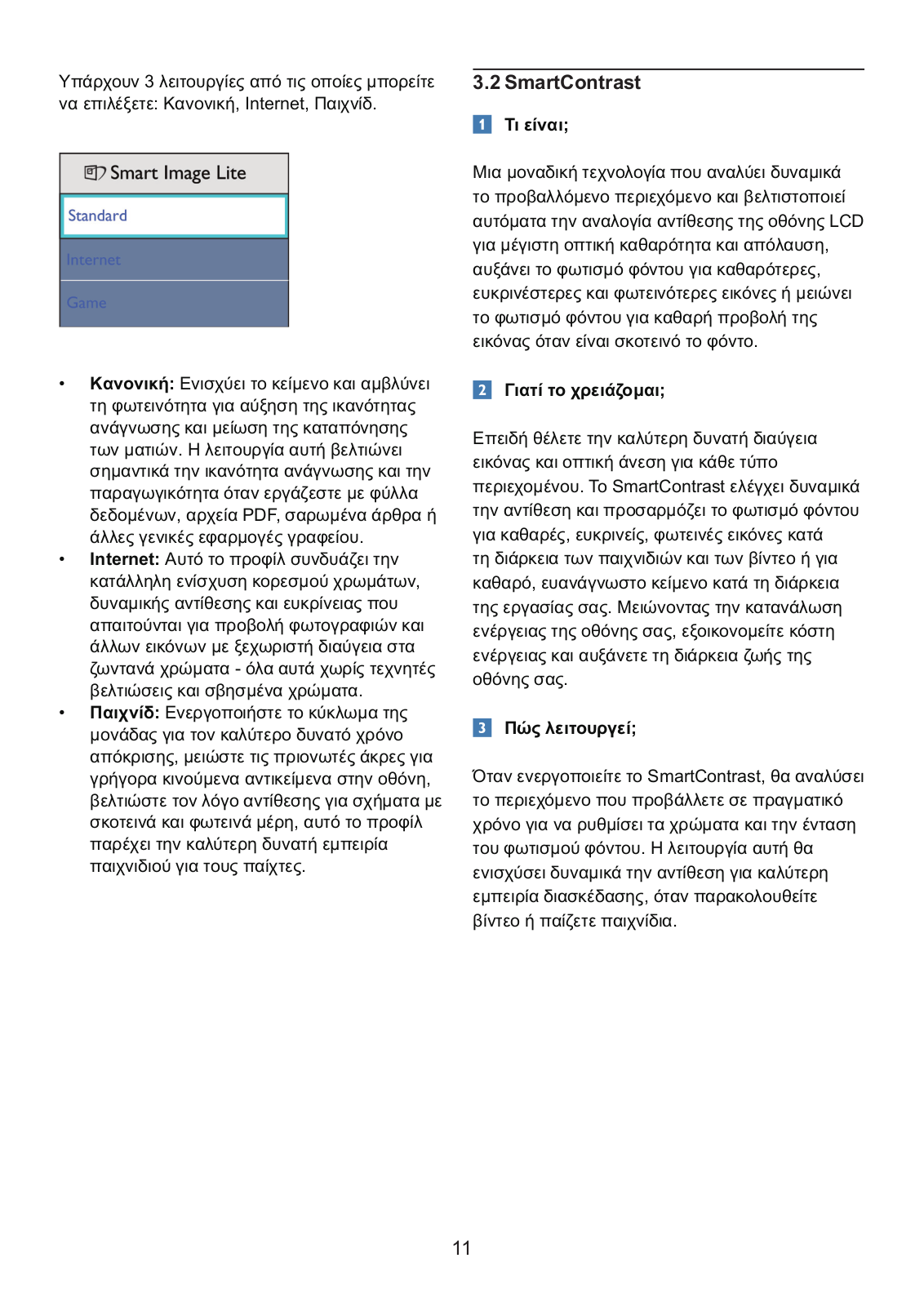














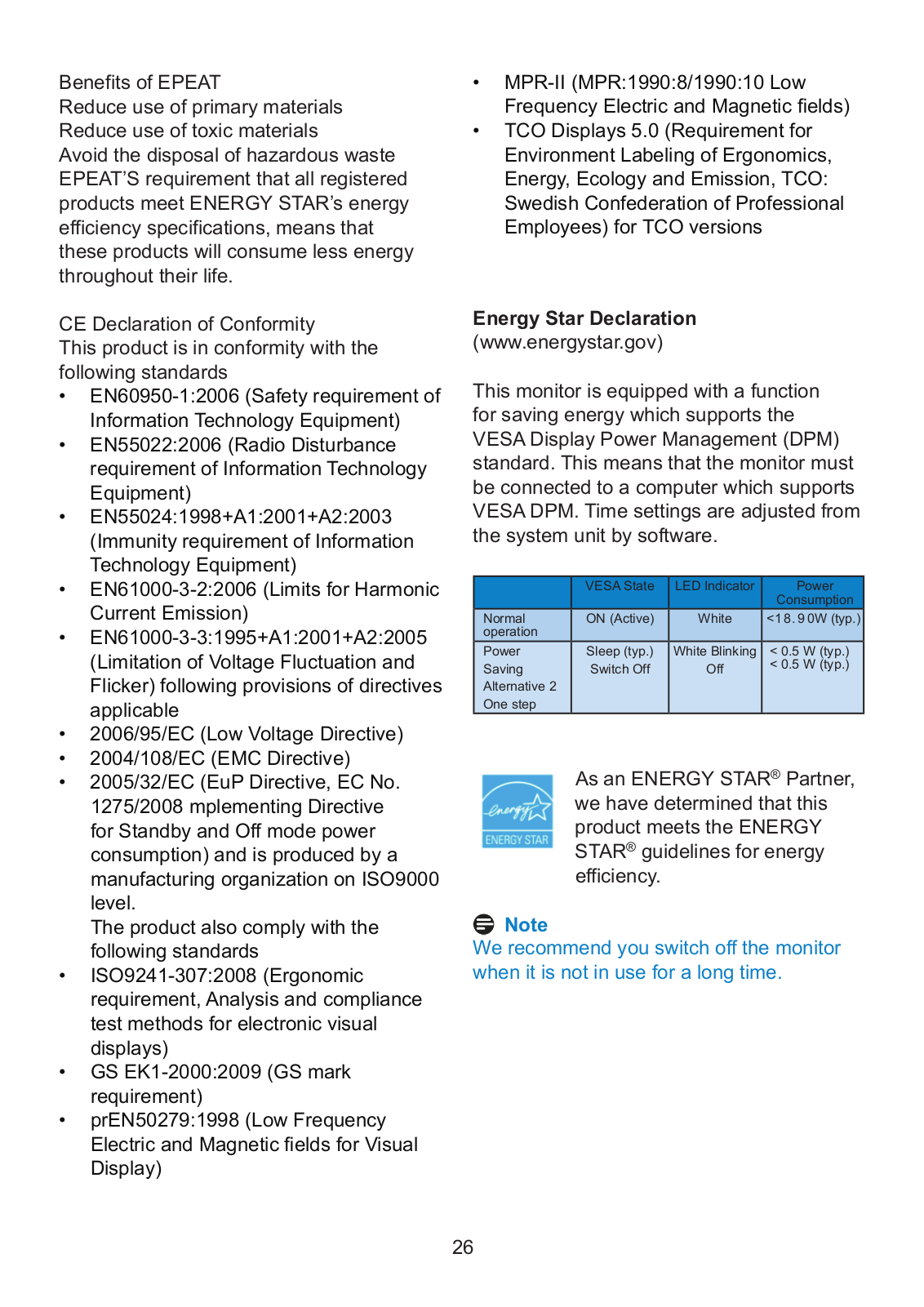












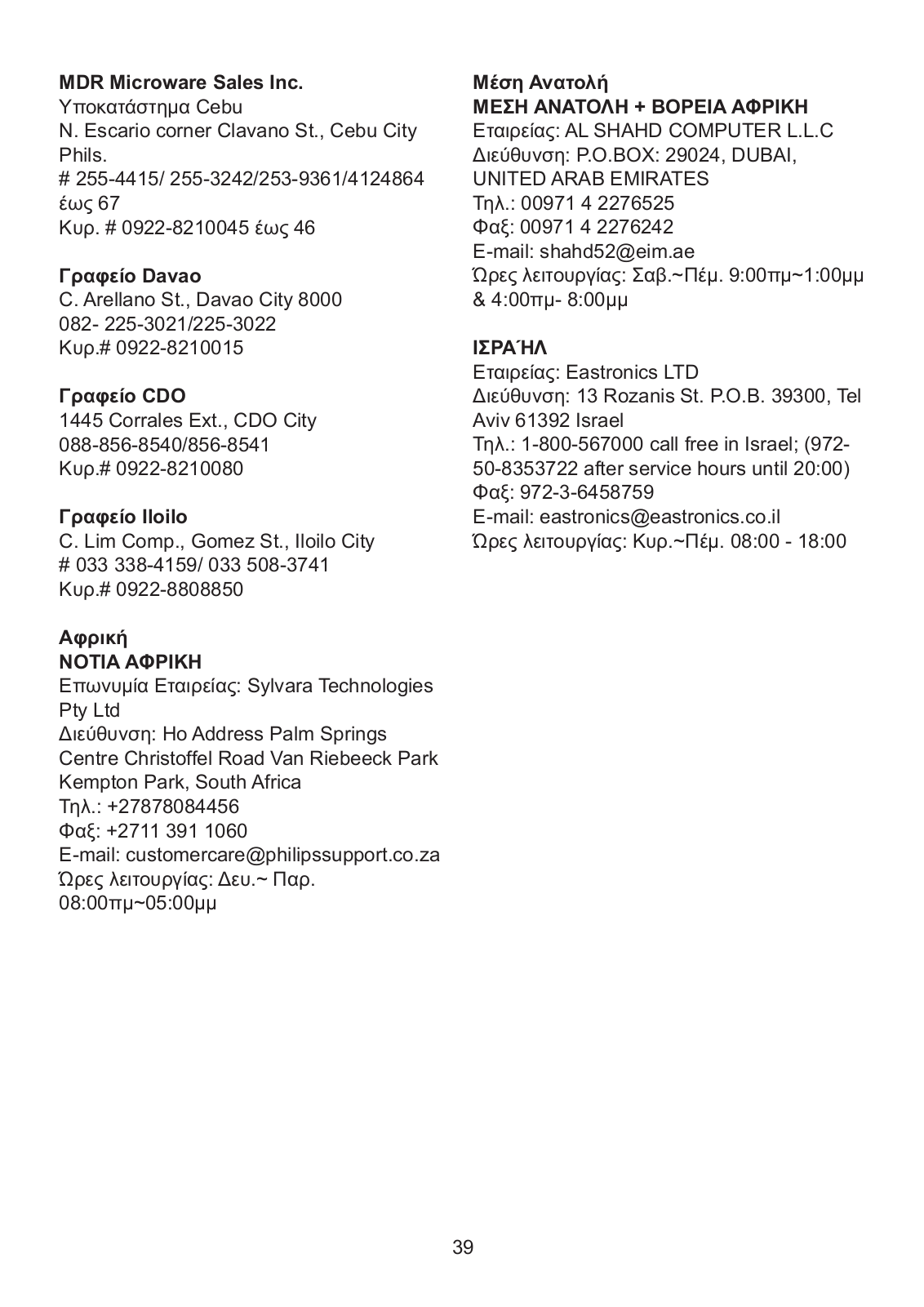












 Loading...
Loading...+ hidden pages